6 parimat parandust Google'i otsingusoovituste jaoks, mida Maci Safaris ei kuvata
Miscellanea / / April 28, 2023
Google on Safari vaikeotsingumootor. Teil on võimalus Safaris vaikeotsingumootorit muuta. Kuid enamik meist tugineb Google'i otsingu soovitustele, mis kuvatakse sõltuvalt sellest, mida me veebis ootame. Need soovitused aitavad midagi konkreetset otsides.
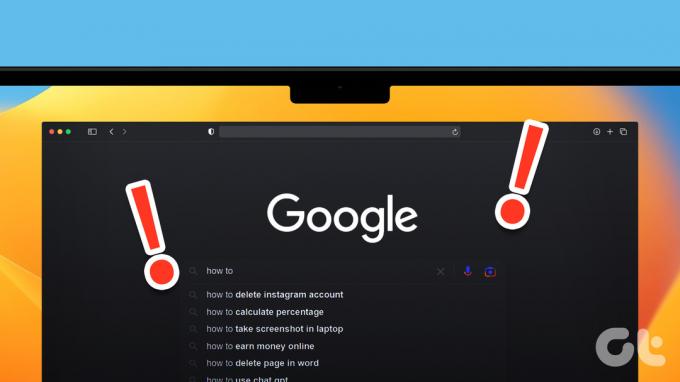
See tähendab, et kui otsingusoovitused enam ei kuvata, ei pruugi te oma päringule täpset tulemust saada. Kui see juhtub teiega, jagab see postitus mõningaid toimivaid lahendusi Google'i otsingu soovituste parandamiseks, mida Maci Safaris ei kuvata.
1. Tühjendage Safari vahemälu ja küpsised
Esimene lahendus, mida soovitame, on vahemälu ja veebisaidi andmete tühjendamine Safaris. Teie veebibrauseri eelistused salvestab Safari vahemälu ja küpsisena, et pakkuda teie Macis kiiremat sirvimiskogemust. Kuid kui Google'i otsingu soovitusi ei kuvata, võite proovida Safari vahemälu ja Google'i veebisaidi küpsiste tühjendamine et kontrollida, kas see lahendab probleemi. Kui ei, vaadake järgmisi lahendusi.
2. Sundige lõpetama ja taaskäivitage Safari
Uskuge või mitte, kuid mõnikord, kui teie Maci rakenduses juhtub midagi veidrat, piisab, kui sundida sulgema ja rakendus taaskäivitama. Siin on, kuidas saate proovida sama Safari jaoks.
Samm 1: Klõpsake paremas ülanurgas Apple'i logol.

2. samm: Valige Force Quit.

3. samm: Valige rakenduste loendist Safari ja klõpsake nuppu Force Quit.

4. samm: Kinnitamiseks klõpsake uuesti nuppu Force Quit.

5. samm: Taaskäivitage Safari ja kontrollige, kas probleem on lahendatud.

3. Lülitage Safari laiendused välja
Safari laiendused võimendavad funktsioone ja annavad teile rohkem võimalusi sirvimisseansside produktiivsemaks muutmiseks. Mõned laiendused võivad aga aja jooksul värskenduste puudumise tõttu viga saada. See võib põhjustada selliseid probleeme nagu Google'i otsingu soovituste mittekuvamine. Siit saate teada, kuidas proovida laiendusi välja lülitada ja kontrollida, kas see lahendab probleemi.
Samm 1: Spotlighti otsingu avamiseks vajutage klahvikombinatsiooni Command + tühikuklahv, tippige Safari, ja vajutage Return.

2. samm: Klõpsake paremas ülanurgas Safari.

3. samm: Valige kontekstimenüüst Seaded.

4. samm: Klõpsake seadete aknas vahekaarti Laiendused.

5. samm: Laiendi keelamiseks klõpsake laienduse nime kõrval olevat märkeruutu.

6. samm: Hoidke seadete aken avatuna ja kontrollige, kas Google'i otsingu soovitusi kuvatakse.
Kui ei, siis korrake samu samme, et kontrollida, milline laiendus probleemi põhjustab.
Kui olete selle laienduse leidnud, klõpsake selle eemaldamiseks selle nime all nuppu Desinstalli.

4. Keela sisupiirangud
The Ekraaniaja funktsioon teie Macis võimaldab teil kontrollida sisu privaatsust ja piiranguid selliste rakenduste jaoks nagu Safari. Saate piirata juurdepääsu veebisisule, piirates täiskasvanutele mõeldud veebisaite või lubades mõne konkreetse veebisaidi. Kuid on võimalik, et sisupiirangute tõttu ei kuvata Google'i otsingu soovitusi. Seetõttu soovitame see mõneks ajaks keelata ja kontrollida, kas see lahendab probleemi.
Samm 1: Spotlighti otsingu avamiseks vajutage klahvikombinatsiooni Command + tühikuklahv, tippige Süsteemisätted, ja vajutage Return.

2. samm: Klõpsake vasakpoolses menüüs valikut Ekraaniaeg.
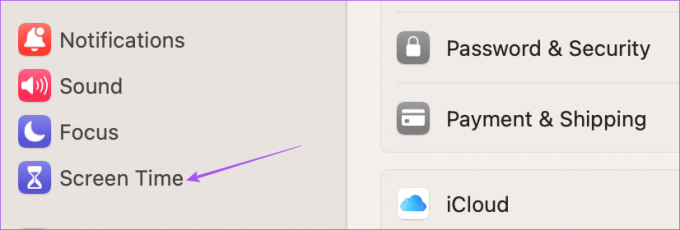
3. samm: Valige Sisu ja privaatsus.

4. samm: Klõpsake Sisupiirangud.

5. samm: Valige valiku Juurdepääs veebisisule kõrval olev rippmenüü.

6. samm: Valige Piiramatu juurdepääs.

7. samm: Kinnitamiseks klõpsake paremas alanurgas nuppu Valmis.

8. samm: Sulgege aken ja avage Safari, et kontrollida, kas probleem on lahendatud.

5. Värskendage Safarit
Teie Maci Safari praeguse versiooniga võib esineda probleeme. Seetõttu soovitame Safari versiooni värskendada, installides uue macOS-i versiooni.
Samm 1: Spotlighti otsingu avamiseks vajutage klahvikombinatsiooni Command + tühikuklahv, tippige Kontrollige tarkvaravärskendusi, ja vajutage Return.

2. samm: Kui värskendus on saadaval, laadige see alla ja installige.
3. samm: Pärast seda avage Safari ja kontrollige, kas probleem on lahendatud.

6. Kui miski ei tööta, lülituge uuele brauserile
Kui ükski lahendus pole teie jaoks siiani töötanud, proovige lülituda mõnele muule brauserile, nagu Google Chrome, Microsoft Edge või Firefox. Saate oma Maci jaoks kasutada allolevaid allalaadimislinke.
Laadige alla Chrome Macile
Laadige alla Maci jaoks mõeldud Edge Browser
Laadige alla Firefox Maci jaoks
Hankige Google'i otsingusoovitusi
Need lahendused aitavad teil saada Google'i otsingu soovitusi selle põhjal, mida otsite. Kui jälgite konkreetse veebisaidi sisu, saate Safaris selle veebisaidi teavitused lubada. Kuid kui te märguandeheli ei kuule, vaadake meie postitust, milles soovitatakse parimaid parandusi Safari teavitusheli ei tööta Macis.
Viimati värskendatud 27. aprillil 2023
Ülaltoodud artikkel võib sisaldada sidusettevõtte linke, mis aitavad toetada Guiding Techi. See aga ei mõjuta meie toimetuslikku terviklikkust. Sisu jääb erapooletuks ja autentseks.
Kirjutatud
Paurush Chaudhary
Tehnoloogiamaailma demüstifitseerimine kõige lihtsamal viisil ja igapäevaste nutitelefonide, sülearvutite, telerite ja sisu voogesituse platvormidega seotud probleemide lahendamine.



